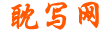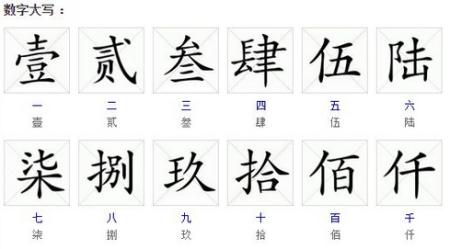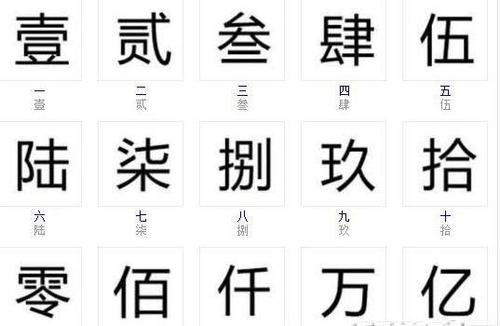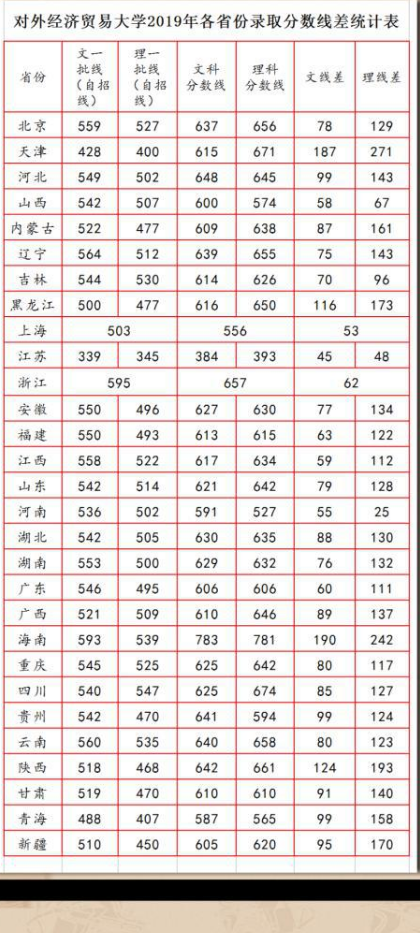信息技术教案精选15篇
作为一无名无私奉献的教育工作者,时常需要编写教案,教案有助于顺利而有效地开展教学活动。如何把教案做到重点突出呢?下面是小编为大家整理的信息技术教案,供大家参考借鉴,希望可以帮助到有需要的朋友。
信息技术教案1
一、教材分析
本节内容以动手操作为主,教材用任务驱动方式完成整个网页的设计,通过网页设计中图像、文字、动画、声音等多媒体技术的处理,向学生介绍网页制作过程中需要掌握的基本知识。本节主要完成以下任务:启动frontpage并建立网站、应用表格结构设计网页、应用框架结构设计网页,最后完成网页间的超级链接。
教学重点:应用两种方法设计网页以及网页间的超级链接。
教学难点:表单设计,表单中有“单行文本框”、“滚动文本框”、“复选框”、“单选按钮”等,教师在讲解时可根据学生实际情况,酌情处理,可以适当减少“意见反馈表单”的内容。
在进行本节教学时可以与已学过的word结合起来,开拓学生思路多渠道寻找解决问题途径,培养学生自主探究的学习能力,把创新理念融入到教学之中。
二、教学目标
知识目标:
1.初步了解网页制作的过程,熟悉网页的各种元素;
2.掌握网页制作的一些技术和方法,能制作一个简单的网页。
能力目标:
1.以建构主义理论为指导,以研究性学习为载体,培养学生自主学习、合作学习和动手操作能力;
2.让学生通过亲身经历,提高分析和解决实际问题的能力
情感目标:
1.培养学生与他人协作的'学习品质,提高学生的协作能力;
2.培养学生的科学探索精神与严谨的治学态度。
三、教学方法
本节课主要运用的是任务驱动式教学方式,首先通过学生自身或现实中感知的、感兴趣的事物入手,在学生所学过的网络知识的基础上来激发学生的学习兴趣,形成学习动机。
在教学环节中多培养学生自主学习能力,多让学生通过阅读课本,动手实践操作、与同学间相互交流探讨来获得,让学生自始自终采用研究性学习的学习手段。在教学评价中,教师应注意让学生在学习过程中充分暴露思维矛盾,展示学习的进程,有针对性地调整教学进度。
在教学重点(网页制作的技术)、难点(网页制作中文字的编辑,图片、动画的插入)的突破上,应精心设计相关的思考题,通过学生自学、讨论交流、操作演示等方法来解决。
四、教学过程
(一)创设情境引出问题(激发学生的学习兴趣)
教师可以选择一个富有个性的个人网站来展示给学生看。首先请学生看一个个人的网站http://zidingxiang.512j.com/,然后请学生看一个初一年级学生使用frontpage制作的网站http://www.nbxiaoshi.net/xsgrzy/,最后请学生观看老师做的网站http://dhzx.lyge.cn。
通过以上几个网站的介绍,每个学生都已跃跃欲试了。此时教师做一个过渡:“刚才在浏览器中所看到的每一幅画面都是一个网页,这些网页有的美观大方,有的丰富多彩,有的个性鲜明,那么我们自己能不能制作出具有自己风格的网页,并在网上发布,以便进行广泛的信息交流呢?”学生一定会说“能”。今天我们就一起来学习《网页制作》。教师导出本节课的教学目标。
(二)研究问题建构新知
1.设疑、导入知识点一:网站的建立
问题1:在e盘根目录下建立一个名为“wweb”的网站。
组织教学:(1)首先让学生自学课本p.135-136的内容
思考:
①新建“站点”与新建“网页”有何不同?
②使用新建“站点”有何优点?
(2)学生演示操作
(3)学生回答思考题
(4)学生反馈练习(在d:建立“网站web”的网站)
信息技术教案2
教学目标:
1、知识目标:学习以不同方式打开程序。
2、能力目标:熟练掌握鼠标的单击、双击、拖放的技巧。
3、情感态度、价值观:培养学生认真观察的习惯。
教学重、难点:
重点:鼠标的单击、双击与拖放操作 。
难点:通过双击进入程序的方法。
学情分析:
学生电脑知识参差不齐。
教具学具:
CAI课件。
教法、学法、指导:
读启、讲授、辅导。
教学过程:
一、组织教学:
1、清点人数。
2、常规安全教育。
二、引入新课:
1、播放cai课件。
2、指导:要玩好游戏,必须熟练地操作鼠标。
三、进行新课:
1、“拯救小兔子”游戏,双击技巧训练。
游戏技巧:双击排在最前面的小兔子,它就会跳过小河,逃离危险。
指导:看书——试一试——帮助——交流
2、“心灵手巧”游戏。
自学:单击“帮助”
指导:注意讲清并演示鼠标的`拖放动作,要让学生明白在拖动时不能松开鼠标左键,到目标位置后再松开左键。
3、玩扫雷游戏。
注意:熟练掌握鼠标的定位和左、右键的单击技巧。
四、上机练习:
完成以上操作。
五、小结:
表扬好的,指出存在问题。
六、板书设计:
有趣的鼠标小游戏
打开程序——玩游戏——“帮助”
七、作业布置:
1、纸牌
2、扫雷
3、梦游
信息技术教案3
学习目标:
知识技能目标:掌握图表的制作方法;认识图表的适应范围,并能根据图表分析数据。
过程与方法:帮助学生建立数据之间的'图形关系,发现事物的性质及变化规律,培养学生处理信息的能力。
情感态度与价值观:培养学生实践操作能力、自主学习、合作探究及分析问题解决问题的能力。
教学重点:
表格数据的图表制作方法及步骤。
教学难点:
(1)图表类型、数据源的选择;
(2)图表数据分析。
学习内容:
一、自主学习内容:在淘宝各省销售额表中完成制作嵌入式图表:
数据区域:A1:B36
图表类型:簇状柱形图;
数据系列产生在:列;
图表标题:淘宝各省销售额;
不显示图例。
1.在研讨任务1中完成制作嵌入式图表:
数据区域:A3:B10;
图表类型:簇状柱形图;
数据系列产生在:列;
图表标题:“”淘宝商品分类销售额;
分类(X)轴:项目分类
分类(Y)轴:销售额(亿)
不显示图例。
2.在研讨任务2中制作嵌入式图表:
数据区域:A3,B9;
图表类型:饼图;
数据系列产生在:列;
图表标题:淘宝消费者年龄分布图;
不显示图例。
3.在研讨任务3中制作嵌入式图表:
数据区域:A3:B12;
图表类型:折线图;
数据系列产生在:列;
图表标题:“”支付宝交易额;
不显示图例。
二、扩展学习内容:
1.在sheet1中完成制作嵌入式图表:
图表类型:簇状柱形图;
图表标题:城市年平均气温对比;
数据源:A1:A13和D1:D13;
系列产生在:列;
显示图例。
2.在sheet2中制作嵌入式图表:
数据区域:A2:E2和A5:E5;
图表类型:三维簇状柱形图;数据系列产生在行;
图表标题:成绩表;不显示图例。
信息技术教案4
教学目标
1掌握合并、居中单元格,调整单元格文字方向的设置。
2培养学生的想象力,创造能力,审美观,动手能力和合作能力。3通过设计自己的简历,使学生全面认识自己,培养学生的美感。教学重点、难点
1、教学重点:合并单元格,拆分单元格。
2、教学难点:拆分单元格。教学过程
一、复习提问导入新课
1、首先,对上节课的学习内容插入表格进行回顾,复习,并请几位学生展示具体的操作。
2、提问:学校大队部要增加一名大队委员,有几十名同学想争取这个名额,大队辅导员怎样又快又简单地从应聘的同学中找到合适的人选呢?学生回答:每人把自己的'基本情况写下来,交到大队辅导员那里,辅导员就可以作出选择了。教师讲解:这种自我介绍的文稿叫做“简历”。从而引出今天的课题——我的小简历。
二、自主探索,协作学习
在Word中输入的文章,包括我们刚才做的简历,都需要以文件的形式保存到磁盘上。否则一关电源,我们输入的文章就没有了。大家要养成及时保存文件的好习惯。教师边演示边讲述:请大家把制作好的文件以自己的姓名保存到自己的电脑里。那么我们刚刚保存过的月历有没有保存到电脑里呢?保存到什么地方了呢?我们先把这个关掉,再来试着打开看看。(学生练习把刚刚制作的月历保存到自己的电脑里面。)
4、打印文件使用Word制作的文件还可以通过打印机打印到纸上。教师这里有一台打印机,现在就可以把同学们制作的简历打印出来。教师演示操作过程。选取学生优秀的月历作品,让学生自己试着打印。
三、展评小结展示学生制作的简历。
学生欣赏简历,教师重点引导认识学生制作出的月历的一些有新意的想法。
小结:今天我们学习了使用Word表格制作简历,相信同学们对Word的表格已经熟悉了。
信息技术教案5
教学目标:
1、通过学习,学生能够了解桌面上的图标代表什么,有什么作用,并能够熟练的打开桌面上的图标。
2、在熟悉操作窗口的同时,认识窗口的组成部分。情感态度与价值观:通过对程序窗口的认识教学,培养学生的信息技术素养,提高学习信息技术学科的兴趣。过程与方法:合作交流+教师引导+操作实践教学课时:一课时
教学过程:
一、导入
同学们,在Windows桌面上的每一个图标,都指向一个应用程序,每运行一个程序,桌面上就出现一个称为“视窗”的图形,我们通常也把视窗称为“窗口”,如果同时运行多个程序,就要同时打开多个窗口。如何运行程序,打开窗口呢?别着急,请跟我一起学。
二、新授
(一)、打开窗口
我们可以用两种方法打开窗口:
1、把指针移动到桌面的图标上,然后双击。
2、单击“开始”按钮,在菜单中选择需要运行的程序图标或需要打开的文档并单击它。“开始”菜单中的每一个命令和桌面上的每一个图标一样,都代表着一个应用程序,每运行一个程序,就打开一个窗口。
(二)窗口的组成
标题栏、菜单栏、工具栏、最小化按钮、最大化按钮、关闭按钮、工作区、边框、窗口角。
(三)窗口的`操作
1、窗口的最大化、最小化和还原
最大化与还原:单击“最大化”按钮,窗口就扩大到整个桌面,这时“最大化”按钮就由“最大化”变换为“还原”。如果要恢复原来的窗口,单击“还原”就可以了。
最小化与还原:单击“最小化”按钮,窗口就缩小为一个图标按钮,存放在任务栏上。如果要恢复原来的窗口,单击任务栏上的图标按钮就可以了。
2、窗口的移动
注意:窗口最大化是无法移动的。
3、窗口大小的改变
4、窗口的关闭
要关闭窗口,最简单的方法就是单击“关闭”按钮。
三、练一练(完成练一练)
1、学生独立完成;
2、全班汇报,师点拔。
四、拓展知识
同时打开3—5个窗口,然后将指针移至任务栏的空白位置,单击右键并选择“层叠窗口”,看看有什么效果。
教学反思
本节课的教学重点主要是让学生在复习打开程序的窗口,进一步认识认识窗口的各种组成部分的名称,并能对窗口进行各种操作,在教学过程中,采用学习自学,回答问题的方式完成本节课的学习内容,最后通过课后习题巩固知识点。同学们完成得都非常好。
信息技术教案6
教学目标
1、掌握制作逐帧动画的方法和图层的应用;
2、学会插入帧与删除帧。
教学重难点
制作逐帧动画。
教学资源
多媒体控制平台;Flash8软件;Flash案例演示。
教学过程
一、回顾旧知
关键帧:有内容,可以编辑。顾名思义,有关键内容的帧。用来定义动画变化、更改状态的帧,即编辑舞台上存在实例对象并可对其进行编辑的帧。
空白关键帧:无内容,没有包含舞台上的实例内容,一旦插入内容,自动转为关键帧。
普通帧:帧的内容由软件根据前后帧的情况自动创建,在时间轴上能显示实例对象,无法直接编辑
二、新课讲授
逐帧动画,就是把运动过程附加在每个帧中,当影格快速移动的时候,利用人的视觉的残留现象,形成流畅的动画效果。
具体步骤:
1、运行Flash8,文档属性默认。
2、单击第1帧,利用椭圆形工具在舞台的左侧画一个红颜色无边框的圆。
3、单击第1帧,按快捷键“F6”键,连续在时间轴上插入10个关键帧。
4、单击第2帧,使用鼠标或者键盘上的`方向键调整舞台中的红色圆的位置,使之向右侧移动一小短距离。
5、重复第4步骤的方法,分别设置其余9个帧里面的圆形位置。
6、测试效果。
三、动手试一试
制作一个逐帧动画(技巧——在制作逐帧动画的时候,往往前一帧与后一帧的内容没有大的差别,我们就可以使用Flash8提供的绘图纸外观工具来观察前一帧,或者全部帧的变化,对于我们精确的把握动画效果,有极大的帮助。)
四、学生能力拓展练习题:制作一个图案文字
利用文字逐帧动画制作文字跳跃、旋转特效。
五、小结:
1、你有什么收获?你在学习过程中对老师讲授的知识点都掌握了吗?
2、表扬学生。
信息技术教案7
教学目标:
1、了解桌面背景,认识显示属性,会设置背景。
2、掌握窗口操作方法及其名称,能设置“屏幕保护”“外观”,利用“显示属性”的“设置”改变屏幕区域大小
3、培养学生的动手操作能力,激发学生的学习兴趣1、学习改变桌面背景的颜色并会设置桌的大小;了解窗口的组成,并会窗口操作
重点难点:
会设置背景;掌握窗口操作方法及其名称,能设置“屏幕保护”“外观”,利用“显示属性”的“设置”改变屏幕区域大小
教学准备:
多媒体教室、计算机
教学过程:
一、情境导入
桌面背景一般可以设成深绿色或者是蓝天白云的图案,也可以将你喜爱的图片设成桌面背景。今天我们就来学习。
二、交流学习
任务一:看书或小组讨论后,尝试改变桌面背景的颜色并设置桌的大小,并说明如何操作?
教师小结:
步骤1:在windows98桌面的空白处,单击鼠标右键,选择“属性”弹出对话窗口,如书中6.1所示;
步骤2:在“墙纸”框中,选择你喜欢的背景,关在“显示”栏中选择“拉伸”,单击“应用”,“确定”按钮,如书中6.2所示。
步骤3:利用“显示属性”的“设置”,改变屏幕区域大小。如书中6.3所示。
任务二:看书或小组讨论后想:窗口都由哪些栏目和按钮组成?
小结:
标题栏:位于窗口顶部,用来显示应用程序的名称;
菜单栏:位于标题栏的`下方,安一般包括许多菜单选项,单击每个菜单项可以打开相应的菜单。
工具栏:位于菜单栏的下方,它为我们提供一些常用的操作工具按钮
最小化:可以使应用程度窗口缩小成任务栏中的一个按钮,此时单击按钮可以恢复窗口的显示。
最大化/还原:单击可使应用窗口充满整个屏幕,最大化时也可使窗口还原到原始大小。
关闭按钮:关闭当前窗口。
滚动条:可以将当前窗口中未显示的内容显示出来。
任务三:看书或小组讨论后,怎样移窗口并且改变其大小?
小结:将鼠标移动到某一窗口的标题栏,拖动鼠标即可
点击最大化、最小化、还原及关闭按钮可以改变窗口大小。
三、巩固练习
练习上述一个任务中的内容:
思考:改变窗口大小还有什么方法?
不熟练的可以小组讲座或请教老师,教巡视指导。
四、学情反馈:
这节课我们学习了什么,你掌握了哪些内容?
1、选择一件作品请大家进行评价。
2、你觉得优点是什么?不足之处又在哪里?
教师小结归纳:文章的标题字号一般不宜小于正文字号;根据文章不同的内容、文体设置合适的字形和字体,不宜太花俏。
3、请你找找你的作品在哪些地方需要修改的。
4、学生动手进行修改。
5、教师巡视指导。
6、学生完成评价表部分评价内容。
1、通过广播学习其他同学的操作。
2、学生观摩点评。
3、学生自主查找自己作品。
4、学生动手进行修改。
5、完成评价表部分评价内容。
1、学会欣赏、评价别人作品。
2、培养学生自主查找问题,解决问题能力。
3、完善作品,让更多学生完成教学设计的任务。
课堂调查
教你一招:
※把教师机的格式工具栏隐藏※
提问:格式工具栏的按钮如果不见了,我们该如何才能“找回”格式工具栏?
请学生上来尝试寻找。教师最后演示,提醒学生在遇到困难时要积极动脑或寻求帮助,从而找到解决问题的办法。
1、学生听教学习,掌握电脑操作小技巧。
1、激发学生兴趣,提高学生信息技术操作技能。
2、培养学生互助、合作意识。
再次欣赏
出示设置好不同文章文字编排的作文范本(2种)
1、提问:展示的两个作品的文字编排觉得怎样?
2、教师提示:文字字体、字号、字形的设置要从文章通篇的角度去考虑文字的设置,体现文章的编排之美。
3、板书:文章文字的编排
1、学生认真观摩。
2、掌握文章文字编排操作要领。
进一步使学生掌握完整作品的要求。
信息技术教案8
第一课 认识计算机
教学内容:教材第1-4页:认识计算机的组成。
教学要求:通过教学,使学生认识计算机是由计算机硬件和软件组成,知道计算机各个部分的名称及主要用途,培养学生学习计算机的兴趣。
教学过程:
一、引入新课:
计算机是20世纪人类最伟大的发明之一,目前,它已被广泛的应用于社会的各个领域,成为人类的得力助手。你家里有计算机吗?你知道它是由哪些部分组成的吗?
二、教学新课:
1、计算机的外观:
从外观上看,计算机主要由以下几个部分组成:主机、显示器、键盘、 鼠标和打印机。看一看,电脑桌上的电脑有几个部分。
教师教学每一部分的名称,学生对照机器进行观察记忆。
2、计算机硬件:
我们把计算机中看得见、摸得着的设备称为计算机的硬件。
主机是计算机的核心,主要包括中央处理器和内存储器。
中央处理器是计算机的心脏,英文缩写CPU,它是计算机的核心部件。内存储器是负责存储信息,相当于计算机内部的存储中心。
显示器是计算机的输出设备,能把我们输入计算机的信息及计算机处理后的结果显示出来。
键盘和鼠标是计算机最常用的输入设备,利用它们可以向计算机输入信息,指挥计算机工作。
打印机也是计算机的一种输出设备,可以把计算机输出的结果打印在纸上。
3、计算机软件:
仅有硬件计算机是无法工作的,还必须要有相应的软件。计算机软件有很多种。如同学们玩的游戏软件,帮助我们学习的教学软件……
计算机软件是高科技的知识产品,受法律保护,我们不能随便复制别人的软件作品。
计算机的硬件和软件组成了一个完整的计算机系统,它们共同决定了计算机的工作能力。
三、巩固:
回顾本节课学习的内容,对照计算机说出各部分名称,和各部分的主要用途。
四、作业;
完成练习题 1-4 。
【小学信息技术小结】
转眼又过了一个学期,回顾这一学期,本人能够努力工作,认真学习,从多方面进行计算机教学和管理工作.有辛勤的跟云,有收获的喜悦,也有不足与遗憾,先总结如下:
一、教学方面
1、备课
开学初,根据学校要求,认真写好教学计划,提前备好课,写好教案。平时作到周前备课。备课时认真钻研教材,学习好《小学信息技术课程制导纲要》,虚心向其他教师学习、请教,力求吃透教材,找准重点、难点。
2、上课
上好课的前提是作好课前准备,不打无准备之仗,尤其本学期主要课程都要上机完成。因此每节课前都要认真做好上机准备,检查机器转台,有无“不可用机器”。上课时认真讲课,力求抓住东佃,突破难点,精讲精练,充分调动学生的.学习积极性,使学生真正成为“主体”,在学习过程中充分发挥学生个人的想象力和创造力,在掌握基础知识的前提下,使学生能做出有创新,有创意的作品。通过一节课的教学使学生既掌握知识又掌握技巧,使他们有成就感,学生上了每一节课都有收获。在学生完成上机任务时,在各台计算机前巡视,注意对后进生手把手的辅导,课后及时找出不足。
二、个人学习
对于课程改革环境下的教师,光有一桶水是不够的,教师必须拥有自来水。为此在工作中,我抓住一切机会认真学习,在不断学习,不断时间中提高自己的教育教学水平。虚心主动地向其他信息技术教师和经验丰富的教师学习,丰富教学手段,抓住学校安排外出听课的机会,不耻下问,及时消化,吸取别人好的教学方法,在自己的教学中不断实践,不断总结,不断提高。
三、努力方面
1、努力加强自身基本功的训练,课堂上做到精讲精练,注重对学生能力的培养。
2、对差生多些关心,多点爱心,再多一些耐心,使他们在对计算机的认识上有更大的进步。
3、嘉庆机房纪律和机器使用道德方面的教育,使学生不仅在班级集中注意力学习,在机房上机也要按规定严格的约束自己。
4、利用各种方法,训练学生提高,集中注意力。
教育工作,是一项常新、永无止境的工作。社会在发展时代在前进,学生的特点和问题也发生着不断的变化。作为有责任感的教育工作者,必须以高度的敏感性和自觉性,及时发现、研究和解决学生教育和管理中的新情况,新问题,掌握其特点,发现其规律,尽职尽责地做好工作,以完成我们肩负的神圣的历史使命。
信息技术教案9
一、教学目标:
知识目标:知道“写字板”可以进行文字处理,认识“写字板”的基本界面,了解启动和退出方法及其作用。
技能目标:熟练掌握“写字板”启动和退出的方法,学会在写字板中输入英文。
能力目标:能明确观察比较的对象,灵活选择观察的方法,并及时做出口头的概括。
情感目标:对学习活动表现出稳定的兴趣,有积极参与学习的愿望。
二、教学重点:学生掌握启动、退出的几种方法。
三、教学难点:学生独立认识和理解“写字板”的基本界面。
四、建议课时:1课时
五、教学建议:
1、温故知新,复习Windows操作系统中软件的启动、退出方法和窗口结构,为后续的学习作铺垫。并直接引题:Windows操作系统中有最基本的字处理软件:写字板。使用写字板,我们可以输入、处理中文。
2、让学生在桌面上寻找写字板图标,并思考讨论启动写字板的方法。由于有复习作铺垫,学生能自己归纳出两种方法。方法一是从开始菜单启动。通过“开始——程序——附件——写字板”进入写字板。在这里可向学生提问:还从这里启动过哪些程序?从而使学生明确“开始菜单”是Windows中启动程序的主要方法。方法二是通过快捷方式启动。通过学生的动手实践体会快捷方式的便捷特点。
3、写字板窗口可以通过和文件夹窗口的比较,围绕写字板窗口和文件夹窗口有什么异同展开课堂讨论,来帮助学生了解、认识各部分的作用。教师适时点拨:文件菜单中的命令都与文档的操作有关,如打开、保存、打印、页面设置等。默认时,文件菜单中会列出最近打开的4个文件,可以直接单击文件名打开相应的文件。进入写字板后,不同的'机器其默认状态可能不同,可以让学生了解菜单栏中的“查看”菜单可以调用各种工具栏。
4、认识了写字板界面以后,可让学生自己尝试在写字板中输入英文,并留意输入时遇到的问题,鼓励善于发现和大胆尝试。教师适时点拨:1.需要输入英文之前,必须确认在文档编辑区必须有闪动着的插入光标。如果没有插入光标,需要使用鼠标单击在文档编辑区中的任何一个位置;2.在我们输入英文的过程中,第一个字母要大写,将字母改成大写,可以使用字母大小写转换键Caps
Lock;在输入的过程中,每输入完一个英文单词后要敲一下空格键。第一句输入完毕后要敲一下回车键。
5、当学生输入文字完成后,可要求其尝试体验退出写字板的方法。由于有前期知识的迁移,学生一定会注意到写字板右上角的关闭按钮。然而在文档未保存的情况下关闭文档,会弹出“是否保存对文档的修改”对话框,教师应讲清“否”“是”“取消”按钮的区别:如果选择“否”按钮,练习的内容不保存并且退出写字板的操作;如果选择“是”按钮,则保存输入的文档后再退出写字板;如果选择“取消”按钮,表示你不想退出写字板,取消了关闭、退出的命令,回到文档中继续工作。
6、利用写字板的文件菜单找到最近保存的文件并输入一段英文,如:
Iamastudent.
Iwillgotoschoolat7o’clocktomorrowmorning.
退出时,在退出对话框中选择“保存”文件。
信息技术教案10
教学目标:
1、知识目标:了解周历的制作方法,通过制作周历,了解有关历史大事。
2、能力目标:能利用网络收集每一个日期发生的历史事件,并对其进行分类与整理;综合运用PowerPoint制作一份周历;进一步掌握超级链接的设置。
3、情感目标:通过周历的制作,让学生了解历史、关心历史。
教学重点:
周历的设计及制作。
教学难点:
合理选取有用的资料。
课时安排:
2课时。
课前准备:
周历的实物和周历的范例作品2~3个,最好是风格不一样的。
教材分析:
本课的教学内容是利用Power Point制作一份含有历史事件的超级周历。一方面让学生进一步提高资料收集和整理的能力,另一方面也让学生对历史事件有更进一步的了解。
学生完成这份周历,大量的时间是查找资料、选取资料。历史事件的收集,可以利用“百度”或“、google”搜索关键词“历史上的今天”,进入专门的网站进行查看。
周历封面的设计,要充分调动学生的创造性,切忌千篇一律,要鼓励学生进行大胆的创新。
教学建议:
1、激趣引入。
大家知道要珍惜时间,那么如何珍惜时间呢?很重要的一点就是有计划。有计划地安排好你的每一学期、每一个月、每一周,每天都知道今天有什么任务,必须完成什么,只有这样,才不会浪费时间,因此,最好有一本属于自己的记事周历本。今天,我们就要在Power point中制作自己设计的周历。
教案《第6课台历制作》,来自网!
2、设计周历。
要让学生知道做什么事都要先思考,要有计划。鼓励学生设计出具有个性的、风格各异的.周历。
3、制作周历。
(1)制作周历的封面,并注意美化修饰。
(2)收集历史事件。把收集的历史事件按日期分门别类地存放在相应的文件夹里。
(3)重现历史上的今天。
(4)设置超级链接。把周历封面上的日期和“历史上的今天”链接起来。
4、交流评价。
在班级里进行交流,让大家一起来改进周历,互相学习,互相借鉴,最终制作好自己的周历。还可以在上完这一课后,举行一个周历设计展,把信息技术课深入到学生的活动中。
信息技术教案11
知识目标:让学生了解计算机的安全工作环境。
能力目标:让学生会整理,备份数据
情感目标:培养学生爱护电脑和养成及时备份,整理重要数据的好习惯。
教学重点:让学生学会备份与整理重要数据。
教学难点:如何让学生理解数据备份与整理的重要性。
课前准备:准备一个含有多种类型文件并未整理的文件夹。
一、环境与计算机
师:俗话说:“金无足赤,人无完人”,电脑呢,虽然有神通广大的本领,但它呢,也有天敌。
1、灰尘:会导致散热不畅,发生死机。(显示器屏幕上的灰尘有专门的.东西擦,一般对电脑硬件比较熟悉的专业人士应每过半年)
2、怕水:机箱受潮会导致短路,天气潮湿时要多开开电脑(先讲一下电视机的使用原理)
3、怕热:温度太高会烧坏CPU(先问一下大家电脑的心脏是什么?)所以一般机房里都装有空调。
4、要尽量保持电脑附近的干净整洁,特别是键盘边上要干净,不要在电脑附近吸烟。不要在键盘附近吃东西,不要把喝水的杯子放在键盘附近。
二、整理我的资料:
师:请同学们帮我找出在以123命名的文件夹。
师:是不是找一个文件夹要花费我们很多时间。看来我们有必要整理一下这个文件夹了,有同学会整理吗?
小练习:发给大家一个含有多种类型文件的文件夹,让同学们整理好来。整理好的同学可以玩金山打字通或金山画王。
三、保护我的资料:
师:上节课我在C盘放了一个以我的名字命名的文件夹,里面放了备课资料,可是现在找不到了,原来是上节课某个老师以为没用删掉了,那我怎么办啊。我打开F盘看一下,里面也有一个,原来上节课我在C,F盘都放了一个,这叫什么呢?
师:数据备份,所以我们有重要的文件呢也要备份起来。
信息技术教案12
一、教学目标
(一)知识与技能:
1、掌握艺术字的插入方法,熟练编辑艺术字:移动、字符间距、删除、环绕、旋转
2、知道文本框的作用;会进行横、竖排文本框的插入;会进行文本框的编辑:移动、改变大小、删除、复制;灵活设臵文本框格式:颜色和线条、边框与底纹设臵
3、熟练掌握插入图片的方法,以达到用图来修饰和点缀整个版面
4、学会应用项目符号和编号来制作目录内容。
(二)过程与方法
1、培养学生运用知识、实现知识迁移的能力。
2、培养学生观察问题和思考问题能力。
3、通过交流和欣赏,培养学生自主学习、相互评价的能力。
(三)情感态度价值观
通过设置艺术字格式、利用文本框设计版面,初步培养学生的审美观。
二、教学重点
1、利用艺术字制作标题;
2、利用文本框设计版面。
三、教学难点
设置文本框的属性。
四、教学手段
机房、多媒体网络广播系统
五、教学方法
任务驱动法、演示讲解法、实验学习法。
六、教学过程
(一)复习
1.复习上节课所学内容
2.检查讲解上节课所布置作业
(二)导入新课
1.用基本知识来考考大家:请问一本完整的图书通常由哪些部分组成呢?
2.出示课题:制作目录
(三)讲解新课
1.初步了解目录:什么是目录?为什么要有目录?有什么作用?
2.感性认识目录:①展示各种目录样式②观察课本的目录和课本所给目录示例
③通过对比修饰与没有修饰过的目录,激发学生自己动手操作
(四)动手制作目录
1.为了实现图与文字的'完美结合,今天我们首先来学习“文本框”。
方法一:插入——文本框——横排或竖排
方法二:调出绘图工具(视图——工具栏)
2、文字的“复制与粘贴”
选定——Ctrl+C(复制)——Ctrl+V(粘贴)
3、应用?项目符号和编号
4、插入艺术字
5、插入图片
6、整体美化
(五)课堂小结
1.总结本节课内容:本节课学习了作文选中目录的制作,主要学习了应用?项目符号和编号的?的使用,以及艺术字、图片等的插入,美化文本。
2.布置课下作业。
七、课后反思
这节课学习了目录的制作,学生在前几节课已经对WORD运用较为熟练,因此,本节课学习难度不高,学生基本都能完成任务。
信息技术教案13
一、教学目标
通过创作一个《可爱的动物》复习巩固上网素材的收集与筛选,能根据主题将素材加工组织出一个Powerpoint作品
二、教学任务
1、上网查找关于动物的资料
2、制作演示文稿作品
三、教学方法:任务驱动
四、教学重点、难点:上网素材的收集与筛选;
2、将素材加工组织;
3、版面设计合理,图文并茂,美观。
五、教学过程
1、点评上次作业
2、复习powerpoint中文本框的使用,图片的插入。设计模版的应用。
3、我们都喜欢动物,因为动物是人类的朋友。但现在的报纸上说,现在还有人在猎杀野生动物!!!请同学们做一个PowerPoint演示文稿,用来作宣传,以达到请人们爱护动物,不要再伤害地动物的宣传效果。当然,要做得好,得在幻灯片中插入图片、声音、电影片段啊!让我们一起努力吧!
(二)新课讲授:
1、准备好资料
本节课,我们以大熊猫为例,做一张大熊猫的幻灯片。在此之前,我们应准备一些关于大熊猫的资料,包括关于大熊猫的图片、视频、声音、文字等。这些资料在因特网上很多,而且查找也非常方便,我们就上网标查找吧!
方法一:使用关键词查找法
进入搜索引擎后,我们可输入"大熊猫声音"、"大熊猫视频"、"大熊猫图片"等关键词组合进行查询。同学们可以进入以下常用的搜索网站:世界遗产在中国(长城、兵马俑、避暑山庄)请戴眼镜的同学举手,不少的同学啊!随着社会化程度的.不断提高,近视人群在不断壮大,如今近视已成为影响人类视力的头号敌人据专家说,近视是人类特有的现象,是现代社会越来越多的近距离作业和狭小的生活范围造成的,世界越来越忙碌,我们却越来越模糊,想要看得清清楚楚,明明白白。您就得同近视抗争到底
(二)戴眼镜给同学们带来的不便
提问戴眼镜给你的生活带什么不便?学生回答!老师讲解:
生活中的戴眼镜带的不便:
1、部分同学因配戴眼镜头晕;
2、运动或进行一些活动时很不方便;
3、有些同学想要考军校,但由于视力问题,无法实现愿望;
4、长时间戴眼镜学习,会造成眼部疲劳;
5、配戴眼镜会使眼部变形。
(三)近视眼分析学生回答以下问题:问题
1、近视眼的症状?
问题
2、什么是近视眼?
问题
3、近视眼的形成?
问题
4、如何区别真假近视?
(四)怎样保护好眼睛
1、怎样养成良好的用眼习惯?
2、电视机对眼镜的危害及预防方法?
3、电脑操作者的注意事项?
任务:利用PPT制作一关于近视眼的分析及怎样保护好自己眼睛
(五)小结
这一课能培养学生上网查询资料的操作能力,锻炼了他们相互协作,取长补短。并对防止近视,保护眼睛有很大的帮助。
信息技术教案14
用电脑来录音
一、教学目标:学生掌握录音机的录音。
二、教学任务:怎样使用录音机来录制自己的声音
三、教学重点、难点:混合音的录制
四、教学方法:交流协作、任务驱动
五、教学过程
(一)教学引入
同学们都喜欢听歌,某同学在获得全校“小歌星”比赛一等奖。他想永远记住这美妙的时刻。在老师的帮助下。他用电脑把自己的获奖歌曲录制下来,制成光盘。你也想录制自己的歌声吗?看看他是怎样做的吧!
(二)准备录音
用电脑录音,必须具备的硬件是:声卡、麦克风和音箱。同学们检查一下你用的电脑是否有这些硬件呢!
请同学们播放一段音乐检查你音箱的`声音是否正常。
(三)录制声音
1、打开录音机
用电脑录音还需要录音软件,我们用Windows自带的录音软件“录音机”录音。“录音机”软件简单、实用,它可以录制、混合、编辑和播放声音。单击【开始】à【程序】à【附件】à【娱乐】à【录音机】,启动录音机程序。“录音机”程序窗口如下图所示。
“录音机”既可以录音,又可以播放Wav格式的声音文件。
单击“录音机”菜单:【文件】à【打开】,就可以播放指定的声音文件。打开指定的声音文件
【试一试】打开你的电脑中的一个声音文件,并播放它。
(四)录制声音【操作步骤】
第一步:单击菜单【文件(F)】à【新建(N)】,新建一个录音文件。
第二步:单击录音按钮后。对着麦克风说话,开始录音。
第三步:单击按钮,停止录音。录音结束后,单击按钮播放录音。
如果要保存录音,单击菜单【文件(F)】à【保存(S)】。录完声音请同学们检查你的声音是否正常。
注意:每次录音都只有一分钟,如果超过一分钟的录音,声音还没录完,再次单击录音按钮,“录音机”将接着刚才的录音继续录。
任务一:请同录制一首你最喜欢的古诗。并保存到D盘。阅读P62-63内容完成任务二
任务二:打开你读的古诗插入背景音乐。(音乐在文件接收柜内)
(五)小结
这节课你学到了什么,有什么收获?
信息技术教案15
教学目标:
知识目标:
掌握“调整幻灯顺序的方法”
技能目标:
主动探索,合作互助的能力和表现自我的能力。
情感目标:
培养学生的审美能力。
教学重点、难点
重点:学会调整幻灯片顺序的操作方法
教学过程:
一、引入
师:演示文稿中已经插入了颐和园的景点图片,这些景点的建筑有特点?有哪些有意思的曲故?最初的作用是什么?有什么著名的人物和这个景点有关?这些信息会使景点介绍更加丰富,加深人们对这个景点的印象,这样将会吸引更多的旅游者。另外,根据旅游线路排列幻灯片的放映顺序。
二、做什么
师:今天我们继续学习演示文稿的制作,为上节课插入的景点图片配上文字说明,然后为演示文稿“封底”——添加最后一张幻灯片,表示对旅游者的欢迎。最后,查看演示文稿幻灯片的排列顺序,调整需要改变的.幻灯片顺序。
三、自主探索,合作学习
师:小助手已经等不及要见同学们了,快去找他帮忙吧!
学生合作探索学习,教师巡回指导。
四、小老师讲解,巩固知识点
学生到教师机演示讲解,其他学生听讲,并判断其操作是否正确,对讲的好的学生给予鼓励。
五、小结
师:今天我们学习了调整幻灯片顺序,只要我们选中要改变位置的幻灯片,按信鼠标左键拖动它,在拖动的过程中,鼠标指针变为空心指针,同时出现一条长竖线,它表示幻灯片将要移到的位置。当竖线所在位置全程时,释放鼠标,幻灯片移动成功。
最后小结。
信息技术教案精选15篇相关文章: